Χρήση των Usenet Newsgroups
Για να μπορέσουμε να διαβάσουμε τα Usenet Groups, χρειαζόμαστε πρόσβαση σε έναν News Server. Ο news server είναι ένας υπολογιστής που τρέχει ειδικό λογισμικό που του επιτρέπει:
- Να καταχωρεί τα μηνύματα των Newsgroups
- Να τα δίνει στους χρήστες του
- Να παίρνει όποιο καινούριο μήνυμα καταχωρείται από τους χρήστες άλλων News Servers
- Να δίνει σε άλλους News Servers όποιο νέο μήνυμα καταχωρούν οι δικοί του χρήστες
Δυστυχώς ελάχιστοι News Servers στον κόσμο (και κανένας στην Ελλάδα) δεν έχουν όλα τα Newsgroups. Ο λόγος γι' αυτό είναι πως ο όγκος των δεδομένων που αντιπροσωπεύουν αυτά τα μηνύματα είναι πάρα πολύ μεγάλος και δεν μπορούν τον μεταφέρουν ή να τον διαχειριστούν εύκολα. Γι' αυτό και δεν μπορείτε να βρείτε νέα παλαιότερα από 2 εβδομάδες το πολύ, διότι διαγράφονται για να πάρουν την θέση τους τα καινούρια. Ο κάθε παροχέας Internet κάνει μια επιλογή των groups που παρέχει στους χρήστες του. Αν θέλετε κάποιο συγκεκριμένο group που δεν είναι μέσα στα διαθέσιμα, μπορείτε να το ζητήσετε, χωρίς όμως να είναι βέβαιο πως θα ικανοποιηθεί το αίτημά σας.
Υπάρχουν πολλά προγράμματα για να διαβάζει κανείς Newsgroups. Ένα από αυτά είναι και το Collabra Discussion Groups που αποτελεί τμήμα του Netscape Communicator.
Για να ξεκινήσουμε την χρήση των Usenet Groups από το Communicator (ή οποιοδήποτε άλλο πρόγραμμα) θα πρέπει οπωσδήποτε να ορίσουμε τον News Server στον οποίο θα βρίσκει και από τον οποίο θα παίρνει τα Newsgroups. Στο Netscape, αυτό γίνεται από τα Edit - Preferences- Mail & Groups - Groups Server όπου θα ορίσουμε τον Discussion groups (news) server (το ποιος είναι αυτός θα μας το πει ο παροχέας μας).
![[Edit - Preferences - Mail & Groups - Groups Server]](newsgr1.gif)
Αφού το κάνουμε αυτό, από την επιλογή Communicator, επιλέγουμε Collabra Discussion Groups και εμφανίζεται μπροστά μας ο News Reader του Communicator, που περιέχει μια λίστα με το όνομα του News Server που έχουμε ορίσει, καθώς και τα ονόματα των mailbox που έχουμε στο email μας. Αγνοούμε τα mailboxes (θα κάνουμε διπλό κλικ σε αυτά μόνο αν θέλουμε να διαβάσουμε το περιεχόμενό τους) και κάνουμε διπλό κλικ στον News Server.
Αυτός θα ανοίξει και θα δούμε τα groups τα οποία έχουμε καταχωρήσει εκεί και πόσα μηνύματα υπάρχουν στο καθένα.
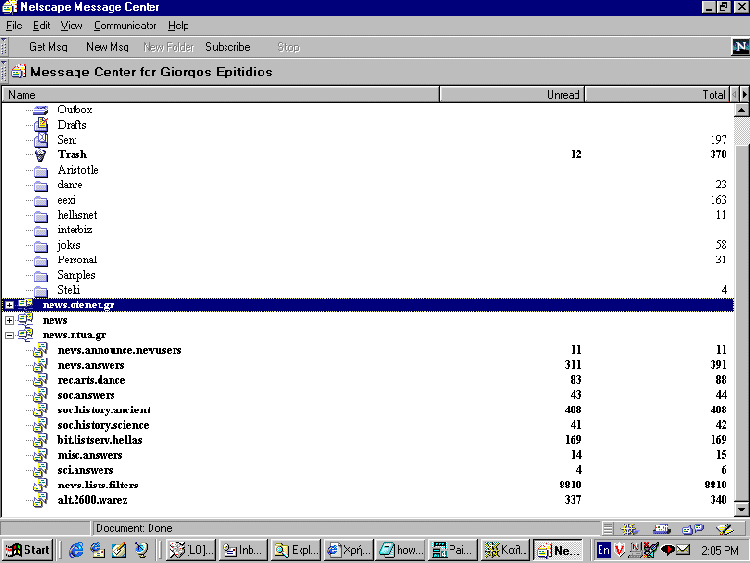
Στο παραπάνω παράδειγμα υπάρχουν 3 news servers και ανοιχτός είναι ο news.ntua.gr που ανήκει στο Πολυτεχνείο.
Για να διαβάσουμε τα μηνύματα σε κάποιο Group δεν έχουμε παρά να κάνουμε διπλό κλικ επάνω στο όνομά του και το πρόγραμμα θα φροντίσει να μας εμφανίσει τα διαθέσιμα μηνύματα σε ένα παράθυρο ανάγνωσης μηνυμάτων.
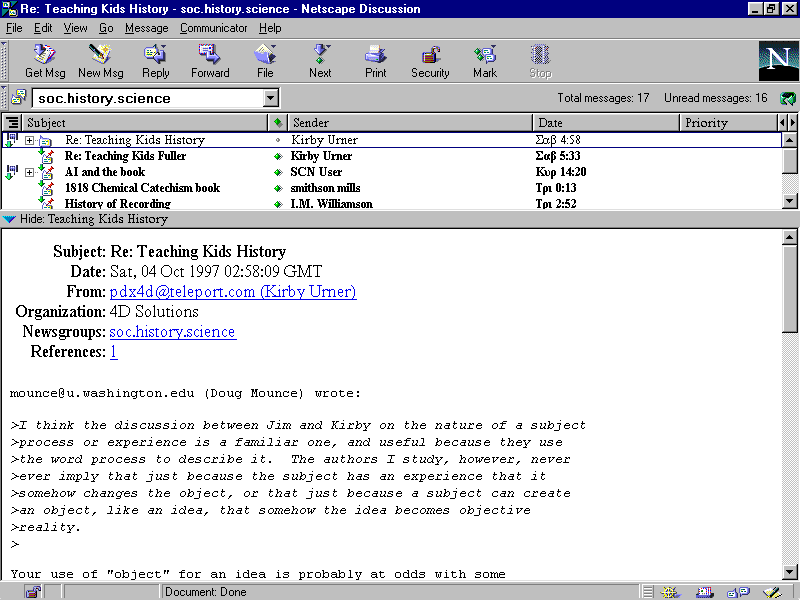
Αν κάνουμε κλικ επάνω σε κάποιο από αυτά (βλέπουμε τον αποστολέα, το subject και την ημερομηνία αποστολής), μπορούμε να δούμε και το περιεχόμενό του που θα μας έρθει από τον News Server.
Με τον παραπάνω τρόπο μπορούμε να διαβάσουμε μόνο μηνύματα που υπάρχουν στα Newsgroups στα οποία έχουμε κάνει subscribe. Μηνύματα από άλλα groups δεν μπορούν να διαβαστούν παρά μόνο αν τα κάνουμε και αυτά subscribe (Προσοχή! Μπορεί η διαδικασία ορισμού ενός Group για ανάγνωση λέγεται subscribe αλλά δεν πρέπει να συγχέεται με τον αντίστοιχο όρο που χρησιμοποιούμε στις mailing lists). Ο όρος subscribe είναι ατυχής και παραπλανητικός. Στην πραγματικότητα, δεν γραφόμαστε στο Group (δεν υπάρχει τέτοιο πράγμα). Απλώς το τοποθετούμε στην λίστα εκείνων που μας ενδιαφέρουν (όπως κάνουμε και με ένα bookmark).
Για να εμφανίσουμε όλα τα Newsgroups και να κάνουμε subscribe σε εκείνο που επιθυμούμε, επιλέγουμε subscribe από την μπάρα εργαλείων που βρίσκεται στο πάνω μέρος της οθόνης.

Εμφανίζεται τότε το παρακάτω παράθυρο:
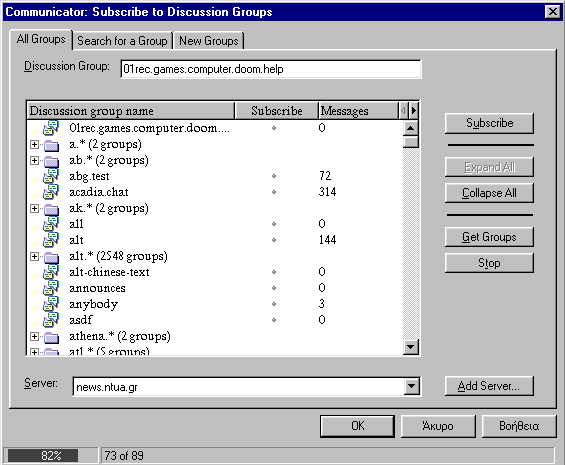
Εδώ υπάρχουν όλα τα διαθέσιμα στον news server Newsgroups ταξινομημένα αλφαβητικά και κατά κατηγορίες. Εμείς επιλέγουμε αυτά που μας ενδιαφέρουν και κάνουμε κλικ στην επιλογή Subscribe για να προστεθούν στον κατάλογο των groups που μας ενδιαφέρουν. Έχετε υπόψιν σας πως, αν δεν έχετε ζητήσει ποτέ θα εμφανιστούν όλα τα groups, o news server θα δώσει στο Communicator τα ονόματα όλων των groups που παρακολουθεί (συνήθως αρκετές χιλιάδες). Μέχρι να εμφανιστούν όλα αυτά στο PC σας, θα πρέπει φυσικά να περιμένετε αρκετή ώρα. Γι' αυτό οπλιστείτε με υπομονή (Φυσικά αν έχουν "κατέβει" όλα τα ονόματα στο PC σας έστω και μια φορά δεν θα χρειαστεί να περιμένετε για να ξαναέρθουν. Ο Communicator θα τα ανασύρει από την μνήμη του, ελέγχοντας απλώς μήπως έχει προστεθεί κάποιο νέο group.
Για να διαβάσετε ένα μήνυμα, να απαντήσετε, να προωθήσετε ή να στείλετε ένα νέο μήνυμα ακολουθείτε την ίδια διαδικασία που απαιτείται και για τις αντίστοιχες εργασίες στο email με μόνη διαφορά πως δεν χρειάζεται να ζητήσουμε να έρθουν τα μηνύματα (Get Msg) Κάθε φορά που επιλέγουμε ένα group ο Communicator συνδέεται αυτόματα με τον news server και μας φέρνει τους τίτλους των μηνυμάτων (αποστολέας, θέμα, ημερομηνία κ.λπ.). Επίσης, κάθε φορά που επιλέγουμε ένα μήνυμα ο Communicator συνδέεται αυτόματα με τον news server και μας φέρνει το περιεχόμενό του.
Όταν όμως θέλουμε να απαντήσουμε (Reply) σε ένα μήνυμα δεν έχουμε δύο επιλογές όπως στο email (Reply to Sender και Reply to Sender and All Recipients) αλλά πολλές:
|
Reply to Sender |
Απάντηση με προσωπικό email στον συγγραφέα του μηνύματος |
|
Reply to Sender and All Recipients
|
Απάντηση με email στον συγγραφέα του μηνύματος και στους άλλους παραλήπτες που το έλαβαν με email |
|
Reply to Group |
Δημόσια απάντηση στον συγγραφέα του μηνύματος με μήνυμα στο group |
|
Reply to Sender and Group |
Δημόσια απάντηση στον συγγραφέα του μηνύματος με μήνυμα στο group αλλά και με προσωπικό mail στον ίδιο |
Χρήσιμα groups που αξίζει να γνωρίζετε είναι τα:
news.announce.newusers, news.newusers.questions ,news.answers. To news.announce.newusers περιέχει ανακοινώσεις για νέους χρήστες, το news.newusers.questions είναι αφιερωμένο σε ερωτήσεις χρηστών και τις απαντήσεις που δίνουν διάφοροι, και το news.answers όπου ανακοινώνονται διάφορα θέματα γενικού ενδιαφέροντος για κάθε Newsgroup. Συνήθως στον χώρο αυτό υπάρχουν FAQs (Frequently Asked Questions) δηλαδή κατάλογοι με ενημερωτικό υλικό για το Newsgroup και το αντικείμενό του, δομημένο σε μορφή ερωτήσεων και απαντήσεων.
Γιώργος Επιτήδειος © 2005
 Επιστροφή στον Οδηγό Χρήσης του Netscape Communicator Επιστροφή στον Οδηγό Χρήσης του Netscape Communicator
|